win10突然多出一个账户如何修复 win10电脑开机有2个用户怎么关
更新时间:2024-01-22 10:45:04作者:zheng
我们在使用win10电脑的时候可能会遇到各种问题,有些用户就在使用win10电脑的时候发现电脑突然多出了一个账户,想要解决却不知道win10电脑开机有2个用户怎么关,今天小编就给大家带来win10突然多出一个账户如何修复,如果你刚好遇到这个问题,跟着我的方法来操作吧。
推荐下载:win1032位系统
方法如下:
1.首先,在“此电脑”或者“我的电脑”右键,选择“管理”。
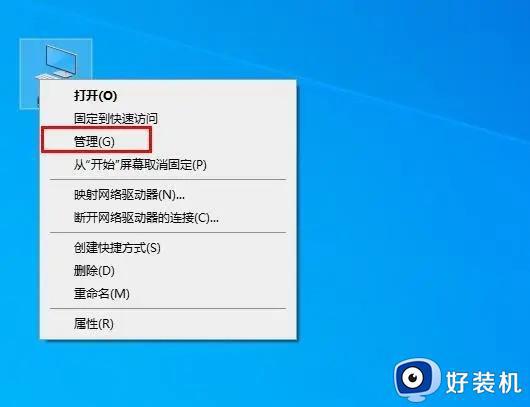
2.在“计算机管理(本地)”。
选择“本地用户和组”。
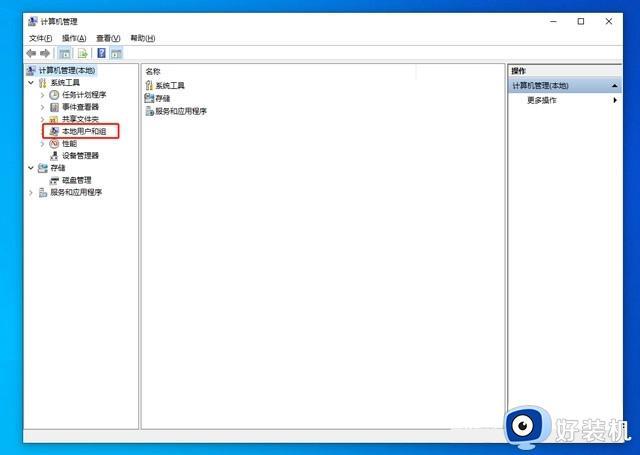
3.选择“用户”。
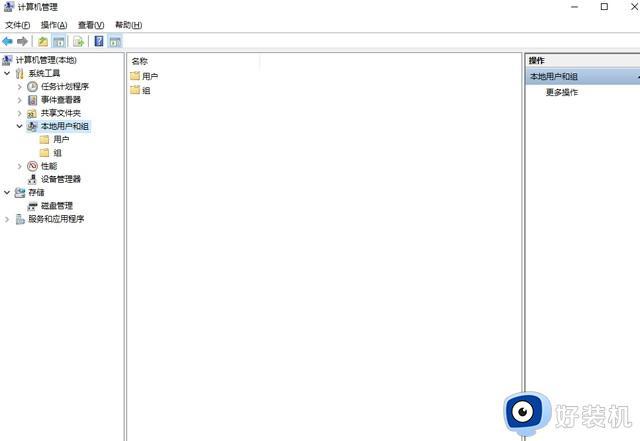
4.把里面除了管理员账户的其他账户选中,
在常规选项里面,
勾选“帐户已禁用(B)”。
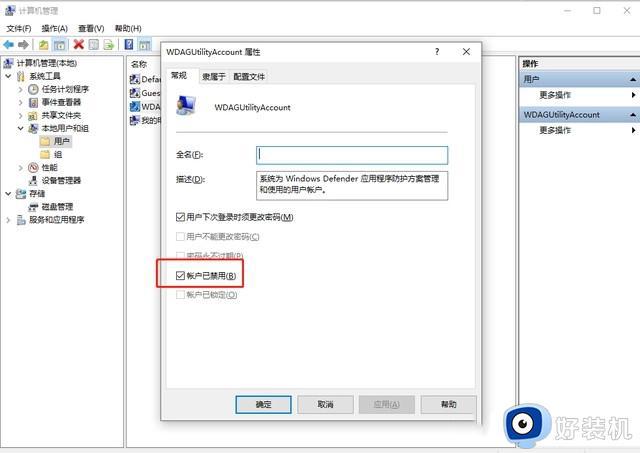
5.再依次设置其他的账户。
把其他的账户设置为禁用!
再重启下电脑,就只有一个登录名出来啦!
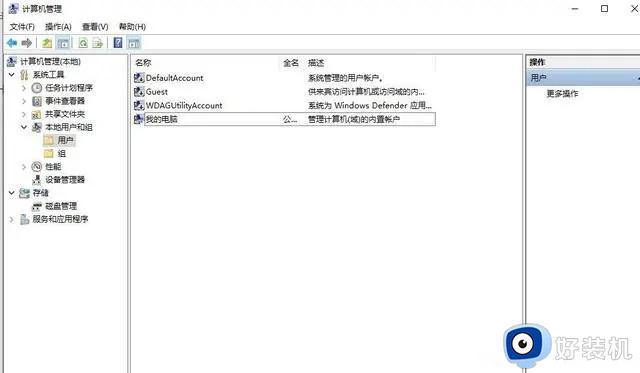
win10突然多出一个账户如何修复就为大家介绍到这里了。若是你也遇到同样情况的话,不妨参考本教程操作看看!
win10突然多出一个账户如何修复 win10电脑开机有2个用户怎么关相关教程
- win10取消登录密码后出现两个账号怎么办 win10取消密码后出现两个账号如何修复
- win10开机无法登录到你的账户如何修复 win10登录不了账户怎么办
- win10开机显示两个账户怎么办 win10登录时有2个账户怎么删除
- 刺客信条2 win10无法打开怎么办 win10刺客信条2打不开如何修复
- win10保持设备开机至少2小时如何解决 win10保持开机2小时怎么办
- win10账户被停用如何解决 win10开机提示账户被停用怎么办
- 如何解决Win10开机显示修复磁盘错误 Win10开机显示修复磁盘错误三种解决方法
- Win10电脑开机提示需要修复Microsoft账户的解决教程
- win10突然找不到任何wifi怎么修复 如何解决win10无法搜索wifi
- win10开始菜单磁贴不见了如何修复 Win10磁贴突然没了怎么办
- win10拼音打字没有预选框怎么办 win10微软拼音打字没有选字框修复方法
- win10你的电脑不能投影到其他屏幕怎么回事 win10电脑提示你的电脑不能投影到其他屏幕如何处理
- win10任务栏没反应怎么办 win10任务栏无响应如何修复
- win10频繁断网重启才能连上怎么回事?win10老是断网需重启如何解决
- win10批量卸载字体的步骤 win10如何批量卸载字体
- win10配置在哪里看 win10配置怎么看
win10教程推荐
- 1 win10亮度调节失效怎么办 win10亮度调节没有反应处理方法
- 2 win10屏幕分辨率被锁定了怎么解除 win10电脑屏幕分辨率被锁定解决方法
- 3 win10怎么看电脑配置和型号 电脑windows10在哪里看配置
- 4 win10内存16g可用8g怎么办 win10内存16g显示只有8g可用完美解决方法
- 5 win10的ipv4怎么设置地址 win10如何设置ipv4地址
- 6 苹果电脑双系统win10启动不了怎么办 苹果双系统进不去win10系统处理方法
- 7 win10更换系统盘如何设置 win10电脑怎么更换系统盘
- 8 win10输入法没了语言栏也消失了怎么回事 win10输入法语言栏不见了如何解决
- 9 win10资源管理器卡死无响应怎么办 win10资源管理器未响应死机处理方法
- 10 win10没有自带游戏怎么办 win10系统自带游戏隐藏了的解决办法
